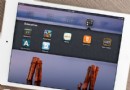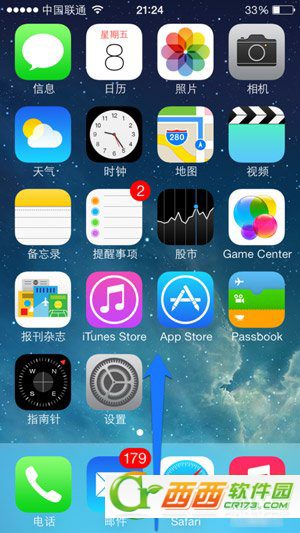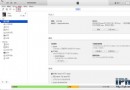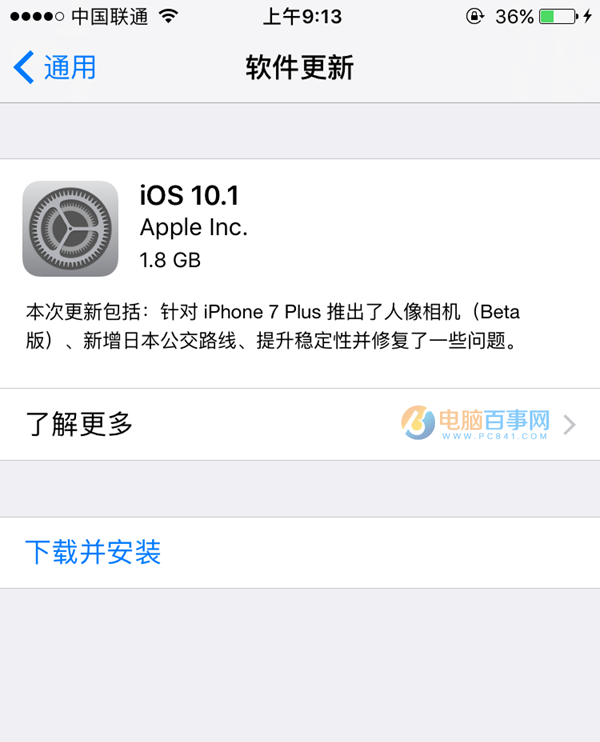iPhone連接電腦時發生包含“0xE”未知錯誤解決方法
問題表現:
嘗試將 iPhone、iPad 或 iPod touch 連接到 Windows PC 時,您可能看到以下一個或多個錯誤消息:
iTunes 未能連接到這部 iPhone,因為發生了未知錯誤 (0xE800000a)
iTunes 未能連接到這部 iPhone,因為發生了未知錯誤 (0xE8000065)
iTunes 未能連接到這部 iPhone,因為發生了未知錯誤 (0xE800006b)
iTunes 未能連接到這部 iPhone,因為發生了未知錯誤 (0xE8000001)
或者可能會顯示內容相同,但末尾代碼不同的錯誤信息。
下列步驟可能會解決此問題。
發生原因:
該代碼的出現多是由於電腦或USB接口問題導致的。
解決方法:
1. 只需重啟電腦便可解決很多問題。重啟電腦並重新連接 iPhone、iPad 或 iPod touch。
2. 將iTunes更新到最新版本,再嘗試重新連接。
iTunes官方下載地址:http://www.apple.com.cn/itunes/download/
3. 驗證設備是否已連接到電腦上的大功率 USB 2.0 端口。請勿將設備連接到外部 USB 集線器,而應直接連接到電腦。檢查您的電腦是否配有 USB 2.0 端口。
4. 將您的設備連接到電腦上的其他 USB 端口,以電腦主機後端的USB接口為佳。(出現該錯誤多為USB接口問題)
5. 使用另一根 Apple 30 針 USB 電纜連接您的設備。
6. 驗證電腦是否滿足最低系統要求。iOS 設備需要以下最低版本的 Windows:
Windows XP Service Pack 3 、Windows Vista 、Windows 7
如果您具有以上版本的 Windows,請驗證是否已通過從 Microsoft 下載和安裝軟件更新將 Windows 完全更新為最新版本。
7. 檢查設備和電纜的基座接口是否有絨毛或其他碎屑。
如果基座接口中有絨毛或碎屑,請使用干淨、干燥的軟毛小刷子進行清潔。用刷子小心地輕刷基座接口,防止絨毛或碎屑進入設備的其他接口。
8. 將您的電腦與鍵盤和鼠標之外的其他 USB 外圍設備斷開連接。
與這些外圍設備斷開連接後,重新啟動電腦並連接設備,然後打開 iTunes。其他 USB 外圍設備示例包括但不限於:打印機、攝像頭、掃描儀、外置硬盤驅動器、USB 集線器、讀卡器、USB Wi-Fi 適配器或蜂窩數據無線上網卡。
9. 使用任務管理器停止一些 Apple 服務:
啟動任務管理器:
Windows XP:按下鍵盤上的 Control + Alt + Delete。
Windows Vista 和 Windows 7:按下鍵盤上的 Control + Alt + Delete。然後點按“啟動任務管理器”。如果 Windows 需要您的許可才能繼續,請點按“繼續”。
點按任務管理器的“進程”標簽。點按以下每個進程的名稱並選取“結束進程”,結束這些進程後,重新啟動您的電腦,打開 iTunes 並進行測試。
10. 某些情況下有必要恢復您的設備,尤其是當此問題在多台電腦上出現且嘗試上述所有步驟均無效的情況下。
恢復您的設備。完成恢復後,請從最新的備份進行恢復。
11. 將您的設備與另一台電腦連接,確定問題是否出現在您的電腦上。
如果問題僅在一台電腦上出現
(1)有時在 Windows 電腦上運行過期的驅動程序可能會導致此問題。向電腦或電腦主板的制造商咨詢是否有任何可用的 USB 芯片驅動程序更新。了解有關更新 Windows 驅動程序的更多信息。
(2)確定問題影響的是特定 Windows 用戶帳戶還是所有帳戶。根據您的操作系統,按以下步驟創建一個新用戶帳戶:
Windows XP
1)在“開始”菜單上,選取“控制面板”。
2)打開“用戶帳戶”。選擇創建一個新帳戶,並按照說明完成帳戶設置過程。
3)創建新帳戶之後,從開始菜單中選取注銷。
4)登錄到新創建的用戶帳戶。
5)打開 iTunes,並確定您遇到的問題在新用戶帳戶中是否仍然存在。
Windows Vista 或 Windows 7
1)在“開始”菜單上,選取“控制面板”。
2)打開添加或刪除用戶帳戶(如果使用的是Windows Vista中的“經典視圖”,請打開用戶帳戶,然後打開管理其他帳戶)。
3)選擇創建一個新帳戶,並按照說明完成帳戶設置過程。
4)創建新帳戶之後,從開始菜單中選取注銷。
5)登錄到新創建的用戶帳戶。
6)打開 iTunes,並確定您遇到的問題在新用戶帳戶中是否仍然存在。
(3) 如果問題在多個用戶帳戶下仍然存在,請卸載並重新安裝 iTunes。
(4)某些情況下,過期或配置錯誤的安全軟件也會導致此問題。對可能由第三方安全軟件引起的問題進行故障診斷。
如果問題在多台電腦上出現
(1)確保您已嘗試另一根已知良好的 Apple 30 針 USB 電纜。
(2)如果您用來測試設備的電腦是同一品牌且可能是同時購買的,那麼造成問題的原因也許仍是電腦的問題。如果您在商業環境下測試多台電腦,可能會出現此情況。
請向電腦制造商或公司的系統管理員咨詢是否有任何可用的 USB 芯片驅動程序更新。
如果用來測試的電腦由一位系統管理員配置,或您使用同樣的軟件配置了家中的多台電腦,那麼問題可能是由過期或配置錯誤的安全軟件引起的。對可能由第三方安全軟件引起的問題進行故障診斷。
12. 如果執行本文所有步驟之後仍然遇到此問題,請聯系 Apple 或您的無線運營商以獲得針對 iPhone 的電話支持。
如果附近有 Apple Store 零售店,請找到最近的零售店,然後通過在線 Apple Store Concierge 進行預約。我們強烈建議您進行預約。
- iOS獲得以後裝備型號等信息(全)包括iPhone7和iPhone7P
- xcode8提交ipa掉敗沒法構建版本成績的處理計劃
- Objective-C 代碼與Javascript 代碼互相挪用實例
- iOS開辟之UIPickerView完成城市選擇器的步調詳解
- iPhone/iPad開辟經由過程LocalNotification完成iOS准時當地推送功效
- iOS法式開辟之應用PlaceholderImageView完成優雅的圖片加載後果
- iOS Runntime 靜態添加類辦法並挪用-class_addMethod
- iOS開辟之用javascript挪用oc辦法而非url
- iOS App中挪用iPhone各類感應器的辦法總結
- 實例講授iOS中的UIPageViewController翻頁視圖掌握器
- IOS代碼筆記UIView的placeholder的後果
- iOS中應用JSPatch框架使Objective-C與JavaScript代碼交互
- iOS中治理剪切板的UIPasteboard粘貼板類用法詳解
- iOS App開辟中的UIPageControl分頁控件應用小結
- 詳解iOS App中UIPickerView轉動選擇欄的添加辦法